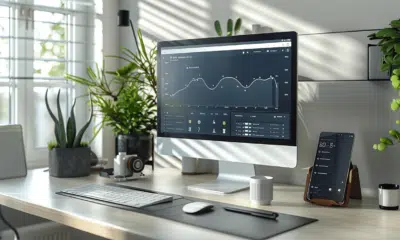Identification des mises à jour en cours sous Windows 10

Les utilisateurs de Windows 10 peuvent parfois se sentir déconcertés lorsqu’il s’agit de suivre les mises à jour en cours sur leur système. Microsoft déploie fréquemment des correctifs de sécurité, des améliorations de performance et de nouvelles fonctionnalités, rendant le suivi de ces changements fondamental pour maintenir un ordinateur en bonne santé.
Pour identifier les mises à jour en cours, il suffit d’explorer les paramètres de Windows Update. En accédant à cette section, vous pouvez non seulement voir les mises à jour déjà installées, mais aussi celles en attente d’installation. Cet aperçu est essentiel pour s’assurer que votre système fonctionne toujours de manière optimale et sécurisée.
Lire également : Sécurité de la surveillance du réseau : quel impact sur la cybersécurité ?
Plan de l'article
Comprendre les mises à jour en cours sous Windows 10
Comprendre les mises à jour en cours sous Windows 10 nécessite de naviguer dans les paramètres de Windows Update. Cette section permet de vérifier rapidement les mises à jour disponibles, déjà installées ou en attente. Voici quelques étapes pour y accéder :
A lire également : Sauvegarde téléphone sur ordinateur : étapes simples pour sécuriser vos données
- Sélectionnez Démarrer puis Paramètres
- Accédez à Windows Update
- Consultez l’onglet Historique des mises à jour
L’outil de diagnostic fourni par Windows 10 permet d’identifier les mises à jour bloquées. Ces blocages peuvent entraîner des erreurs critiques, telles que l’écran noir de la mort. Pour résoudre ces problèmes, des logiciels comme AVG TuneUp ou AVG Driver Updater peuvent être utilisés.
Les équipes IT peuvent forcer les mises à niveau de fonctionnalités grâce à des outils comme WSUS ou Update Compliance. Microsoft utilise des données qualitatives et de compatibilité pour identifier les problèmes de mise à jour. La conformité au Digital Markets Act exige que Microsoft revoie certains comportements de Windows 10 et 11.
Pour les entreprises et les établissements d’éducation, des solutions comme Windows Server Update Services (WSUS) et Windows Update for Business permettent une gestion centralisée et efficace des mises à jour. Ces outils offrent une vue d’ensemble et un contrôle précis sur les versions déployées, garantissant ainsi la sécurité et la performance des systèmes.
Les mises à jour récentes, telles que la KB5032288, apportent des correctifs essentiels et de nouvelles fonctionnalités. Microsoft publie régulièrement des bulletins d’information via des plateformes comme Zdnet, facilitant le suivi pour les administrateurs systèmes.
Vérifier l’état des mises à jour via les paramètres
Pour vérifier l’état des mises à jour sous Windows 10, commencez par accéder aux paramètres du système d’exploitation. Cette méthode permet de visualiser les mises à jour disponibles, celles installées et celles en attente.
- Sélectionnez Démarrer puis Paramètres
- Accédez à Windows Update
- Consultez l’onglet Historique des mises à jour
Cette section du système vous offre une vue d’ensemble des mises à jour appliquées, incluant celles de sécurité et de fonctionnalité. Vous pouvez ainsi identifier rapidement les versions installées et les mises à jour en attente.
Pour les utilisateurs avancés et les équipes IT, il est possible d’utiliser des outils comme WSUS ou Windows Update for Business pour une gestion centralisée. Ces solutions permettent de planifier et de déployer les mises à jour de manière contrôlée, évitant ainsi les interruptions intempestives.
L’actualisation régulière des mises à jour garantit la sécurité et la performance du système. Les publications de Microsoft, telles que la récente KB5032288, apportent des correctifs essentiels et de nouvelles fonctionnalités. En restant informé via des plateformes spécialisées comme Zdnet, les administrateurs systèmes peuvent anticiper et résoudre les éventuels problèmes de compatibilité.
La vérification des mises à jour via les paramètres est une étape clé pour maintenir votre système à jour. Utilisez les outils appropriés pour une gestion optimisée et assurez-vous de suivre les bulletins de Microsoft pour rester informé des dernières améliorations et correctifs.
Utiliser l’outil de diagnostic pour identifier les mises à jour bloquées
Pour les mises à jour bloquées sous Windows 10, l’outil de diagnostic est votre allié. Cet outil permet d’identifier les mises à jour en échec et de diagnostiquer les causes possibles.
Commencez par ouvrir l’outil de diagnostic :
- Sélectionnez Démarrer puis Paramètres
- Accédez à Windows Update et choisissez Dépanner
Cette fonctionnalité intégrée à Windows 10 permet de résoudre divers problèmes, notamment les erreurs critiques qui peuvent provoquer un écran noir de la mort. Microsoft a conçu cet outil pour détecter automatiquement les mises à jour bloquées et proposer des solutions adaptées.
Dans certains cas, des logiciels tiers comme AVG TuneUp, AVG Driver Updater et AVG Antivirus peuvent aussi être utiles pour résoudre les conflits de mise à jour. Ces outils analysent les performances du système et réparent les erreurs critiques, assurant ainsi une meilleure compatibilité.
Voici un tableau récapitulatif des solutions potentielles :
| Problème | Solution |
|---|---|
| Écran noir de la mort | Utiliser AVG TuneUp, AVG Driver Updater ou AVG Antivirus |
| Mises à jour bloquées | Utiliser l’outil de diagnostic intégré à Windows 10 |
Les équipes IT peuvent aussi forcer les mises à niveau de fonctionnalités via des outils comme WSUS et Update Compliance. Ces solutions offrent une vue détaillée des mises à jour et permettent de gérer les déploiements de manière centralisée.
L’utilisation de l’outil de diagnostic et des logiciels tiers permet de résoudre efficacement les problèmes de mise à jour sous Windows 10, garantissant ainsi la stabilité et la sécurité du système.
-
Sécuritéil y a 3 mois
Suivi des mises à jour PC : méthodes pour vérifier les dernières actualisations
-
Marketingil y a 5 mois
Trouver une big idea : méthodes et astuces efficaces
-
Webil y a 4 mois
Définition et fonctionnement des objets connectés
-
High-Techil y a 4 mois
Choix d’un ordinateur Lenovo idéal pour étudiants